Hai un Samsung Galaxy S23/S22/S21/S20 o un Galaxy Note che vorresti collegare al PC in modo da poter vedere lo schermo del Galaxy sul PC stesso e poter utilizzare le varie app più comodamente? Una volta che lo schermo del Samsung Galaxy è visibile sul PC potresti anche collegare il computer alla TV e vedere il display del tuo smartphone o tablet anche sul grande schermo della TV!
Se fai una ricerca su Google troverai diversi siti e forum con varie indicazioni. Qui di seguito vogliamo descrivere quelle più comuni e più semplici.
Samsung DeX
Samsung DeX è un ambiente desktop che consente di utilizzare un dispositivo Samsung Galaxy come un computer portatile o desktop. Con DeX, puoi collegare il tuo dispositivo Galaxy a un monitor, una tastiera e un mouse per utilizzare il dispositivo in modo simile a un computer tradizionale.
In questo modo, puoi utilizzare le app Android sul grande schermo, lavorare su documenti, navigare in internet, eseguire il multitasking e persino utilizzare le app Windows tramite un desktop virtuale.
DeX può essere utilizzato su diversi dispositivi Samsung, come gli smartphone Galaxy, i tablet Galaxy e alcuni dei laptop della serie Galaxy Book. Questo metodo richiede un cavo HDMI e un adattatore per collegare il telefono al PC. Una volta collegato, puoi attivare la modalità DeX sul tuo telefono e trasmettere lo schermo sul monitor del PC.
Per maggiori info vai sul sito ufficiale per capire come usare Samsung Dex
Chromecast
Se hai un dispositivo Chromecast collegato al tuo PC, puoi trasmettere lo schermo del tuo telefono utilizzando l’app Google Home. Assicurati che il telefono e il Chromecast siano connessi alla stessa rete Wi-Fi. Poi apri l’app Google Home sul tuo Samsung Galaxy e potrai trasmettere lo schermo sul PC.
MirrorGO
MirrorGO è una funzionalità presente in MobileGO, programma già molto popolare per le sue funzioni di gestione dati sui dispositivi Android. Grazie alla funzione MirrorGO ti basteranno pochi minuti per vedere lo schermo del Galaxy sul monitor del tuo computer. Ecco in dettaglio cosa fare.
Passo 1. Scarica e installa MIRRORGO sul tuo PC Windows. Ecco il link da cui effettuare il download:
Dopo l’installazione ecco la schermata del programma che si aprirà:

Passo 2. Collega il tuo Galaxy al PC
Collega il tuo smartphone o tablet Galaxy al computer o via USB oppure via WiFi. Nel primo caso dovrai solo attivare la modalità USB Debug sul tuo dispositivo affinchè venga rilevato dal computer dopo la connessione USB. Nel caso di Wi-Fi invece dovrai scansionare il codice QR che apparirà sulla schermata del programma.
Una volta effettuato il collegamento l’immagine del tuo Galaxy apparirà nella finestra di MobileGO
Passo 3. Attiva la funzione MIRROR-GO
Clicca sulla funzione REGISTRA SCHERMO. Si aprirà la seguente finestra:

Dopo qualche secondo vedrai apparire la schermata del tuo Galaxy sul tuo PC. A questo punto potrai utilizzare il dispositivo comodamente dal PC, usando il mouse per selezionare e aprire le applicazioni, o navigare tra le foto, leggere e rispondere ai messaggi SMS/Whatsapp, ecc…
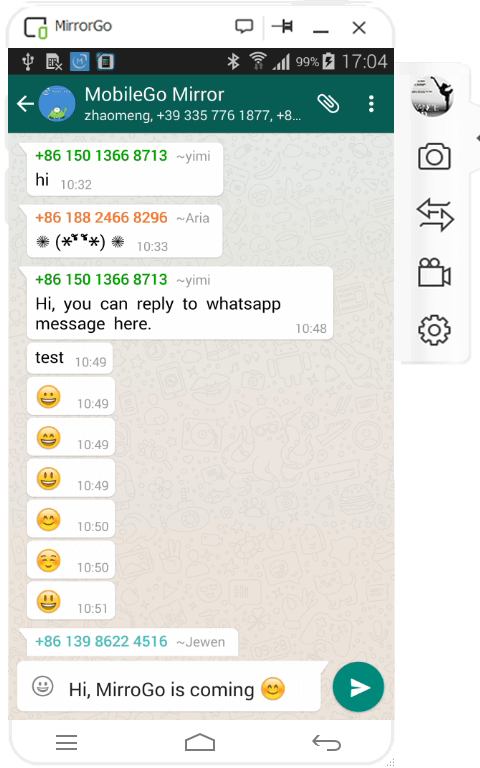
Applicazione di terze parti
Ci sono diverse app disponibili sul Play Store di Google che consentono di trasmettere lo schermo del tuo telefono sul PC utilizzando la connessione Wi-Fi. Alcune delle app popolari sono AirDroid, ApowerMirror, e Vysor.
Ti Potrebbe Interessare..

GloboSoft è una software house italiana che progetta e sviluppa software per la gestione dei file multimediali, dispositivi mobili e per la comunicazione digitale su diverse piattaforme.
Da oltre 10 anni il team di GloboSoft aggiorna il blog Softstore.it focalizzandosi sulla recensione dei migliori software per PC e Mac in ambito video, audio, phone manager e recupero dati.




![[Gratis] Scaricare Video da Mediaset Play](https://www.softstore.it/wp-content/uploads/2013/12/06087d_mediasetvideoflash1-150x150.jpg)


